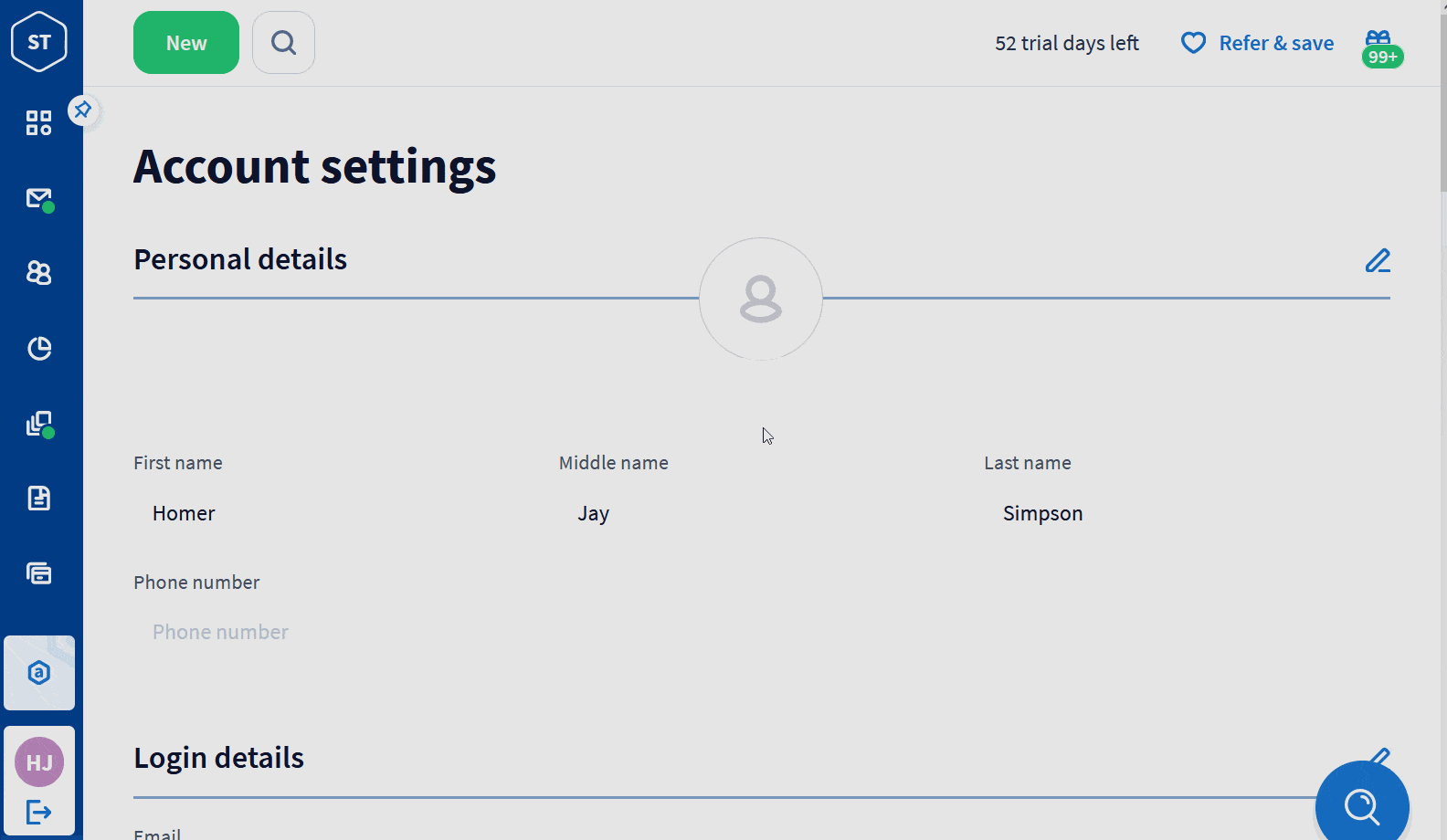Holdmedlem (grundlæggende): Registrering og opsætning
Lær, hvad du skal gøre, når du har fået en invitation fra en kollega til at blive medlem af TaxDome. Spring ud i det - vi lover, at det vil være givende og i sidste ende gøre dit job lettere. Opret en adgangskode og upload dit foto, og synkroniser derefter din e-mail, så du kan se og svare på dine kunders e-mails direkte fra TaxDome.
Dækket her:
- Aktivering af din teammedlemskonto
- Upload dit foto
- Synkronisering af din e-mail
- Ændring af indstillinger for notifikationer
Aktivering af din teammedlemskonto
En TaxDome teammedlemskonto oprettes af firmaets ejer eller administrator. Følg disse trin for at aktivere din TaxDome -konto:
1. Åbn den invitationsmail, du har modtaget fra TaxDome, og klik derefter på knappen Join your team.

2. Tjek, om dit for-, mellem- og efternavn er korrekt, og indtast adgangskoden i pop op-vinduet Set up your account. Adgangskoden skal indeholde mindst otte tegn, et stort bogstav og et tal. Indtast adgangskoden to gange for at bekræfte den, og klik derefter på knappen Send, så er du færdig.
Du kan til enhver tid logge ind på din TaxDome -konto.

Upload dit foto
Gør din TaxDome -konto personlig med det samme:
- Klik på Upload dit foto på onboarding , eller gå til Indstillinger > Min konto i venstre menulinje, og klik derefter på redigeringsikonet i øverste højre hjørne af afsnittet Personlige oplysninger.
- På den næste pop-up-skærm skal du klikke på redigeringsikonet i øverste højre hjørne og derefter klikke på Upload foto for at tilføje et billede af dig selv.
- Find det billede, du gerne vil bruge, og beskær det, så det passer.
- Klik på SPAR.
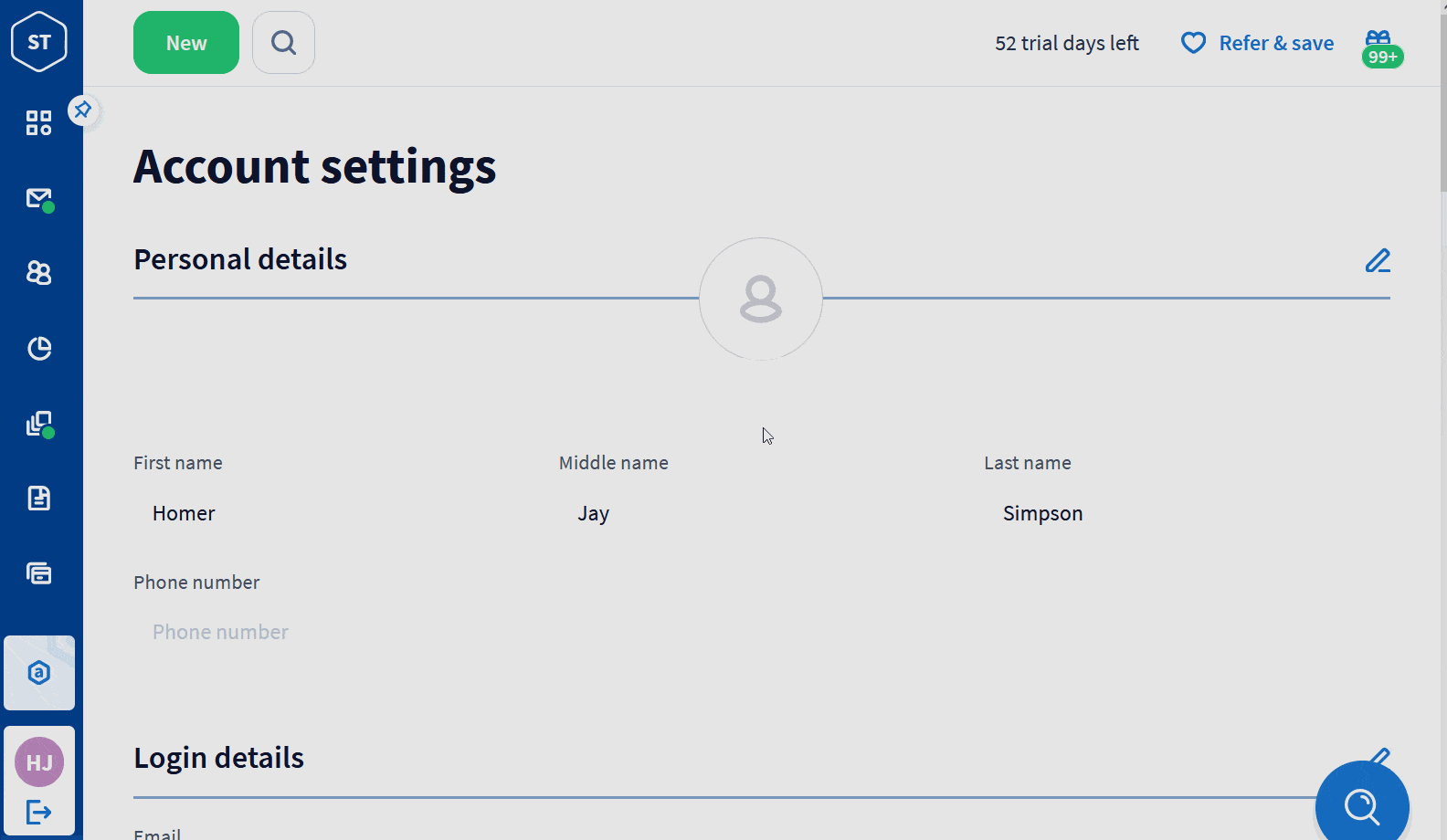
Synkronisering af din e-mail
Når du synkroniserer din e-mail, kan du se og svare på alle dine kunders e-mails direkte på TaxDome.
Læs mere om specifikke synkroniseringsmuligheder for e-mailudbydere i vores hjælpeartikel Synkroniser din e-mail med TaxDome.
Ændring af indstillinger for notifikationer
Dette afsnit blev flyttet. Se venligst her.